Cách chuyển thư mục MS Word Auto Recovery vào đám mây để bảo vệ dữ liệu
(Dân trí) - Đa số người dùng đều đã từng gặp phải việc Microsoft Word bị treo hoặc hệ thống của bạn gặp vấn đề trong khi bạn đang mở một tài liệu MS Word. Trong hầu hết các trường hợp, thư mục Auto Recovery sẽ luôn "cứu" bạn.
Tuy nhiên, nếu bạn muốn tìm một biện pháp an toàn hơn để tránh mất tài liệu, bạn nên xem xét việc thay đổi đường dẫn thư mục auto recovery của MS Word vào một ổ đĩa đám mây. Bạn có thể sử dụng các ứng dụng đám mây trên máy tính để bàn và đồng bộ các tập tin lên đám mây Dropbox, OneDrive và Google Drive đều là những lựa chọn tuyệt vời.
Dưới đây là cách làm thế nào để thay đổi vị trí thư mục Auto Recovery.
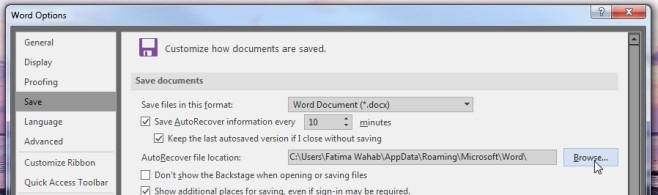
Hãy mở MS Word và vào File -> Options. Tới tab Save và tìm kiếm các 'AutoRecover file location' vị trí thư mục phục hồi tự động. Nhấn browse và chọn một thư mục nằm bên trong thư mục Dropbox, OneDrive, hoặc Google Drive của bạn.
Lợi thế nhất của việc chuyển vị trí tập tin phục hồi tự động vào một ổ đĩa đám mây là nó sẽ sao lưu tài liệu vào nhiều vị trí hơn, nó vừa được lưu vào một ổ đĩa của máy và nó cũng được đồng bộ hóa để lưu trữ đám mây.
Với một số dịch vụ lưu trữ đám mây, bạn thậm chí có thể tận dụng lợi thế tính năng phục hồi để khôi phục tập tin dù cho chúng đã bị xóa khỏi MS Word. Hay trong trường hợp bị hư ổ đĩa, bạn không phải lo lắng về việc mất tài liệu mà vẫn có thể tiếp tục làm việc trên các tài liệu đó bằng cách truy cập tập tin phục hồi trên một thiết bị hoặc hệ thống khác.
Lưu ý: Bạn chỉ có thể thay đổi vị trí thư mục phục hồi tự động của những ứng dụng MS Office.
Phan Tuấn










